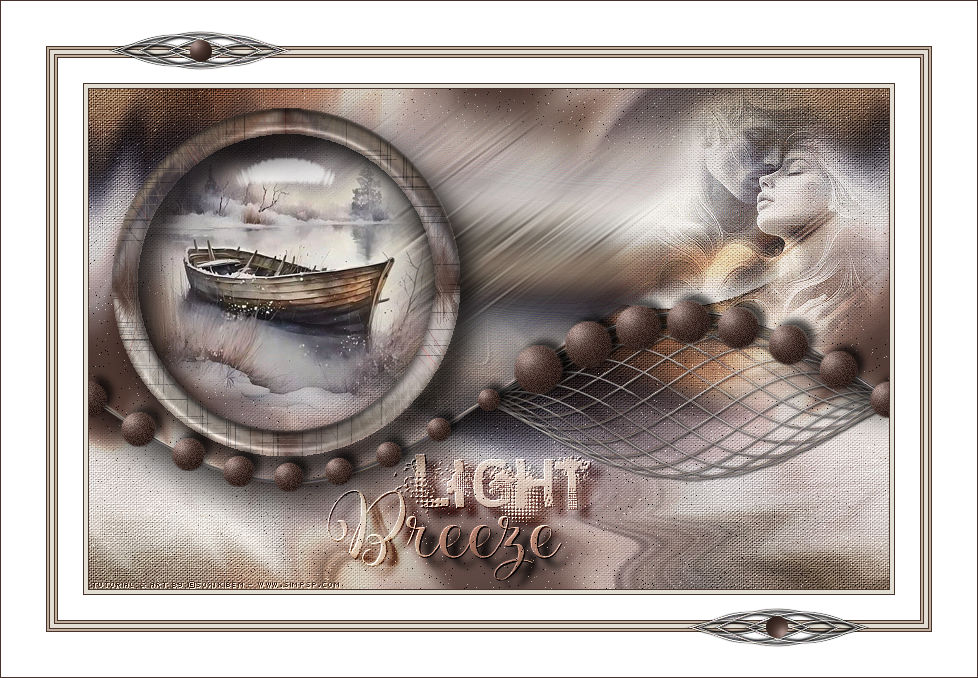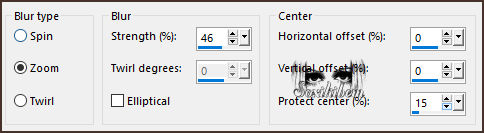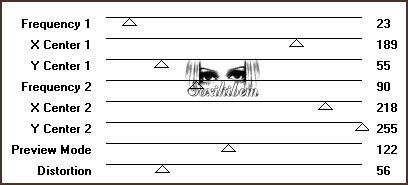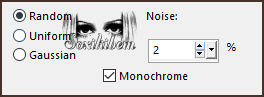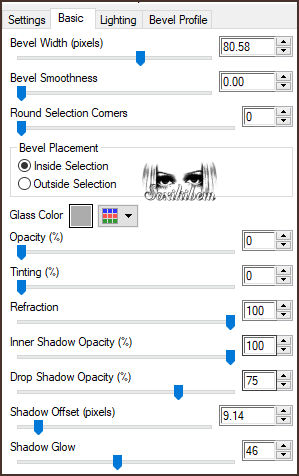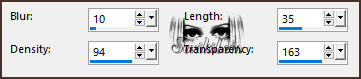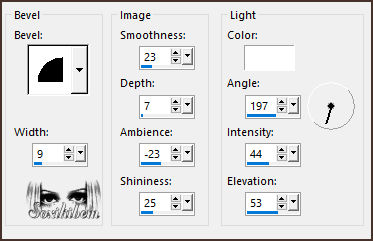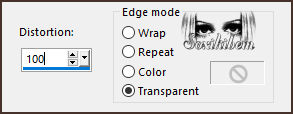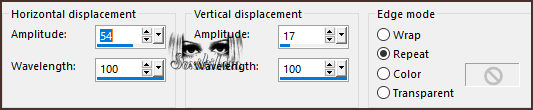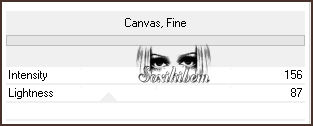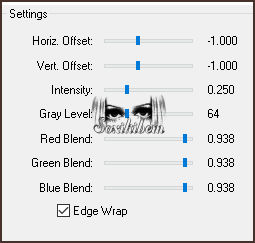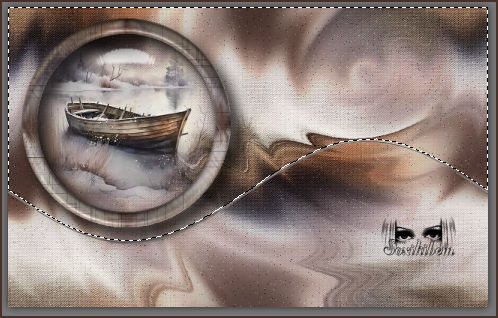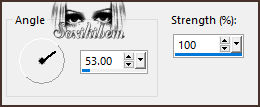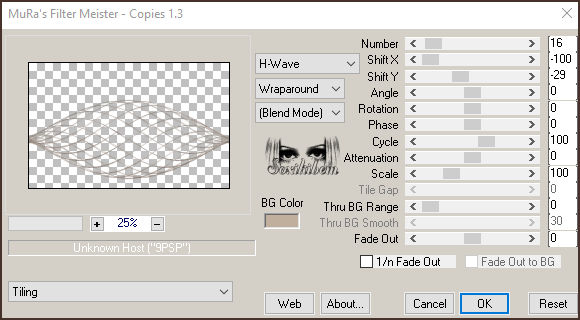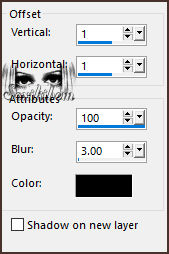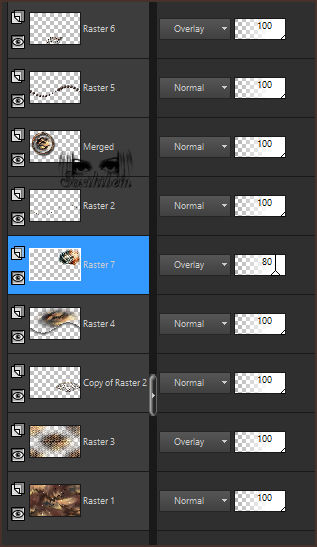|
TRADUÇÕES: Obrigada aos nossos Tradutores
MATERIAL: 1 Misted Personagem à sua escolha 1 Misted Paisagem à sua escolha Presets: LBreeze_xiki, ShadowLB_Xiki (De dois cliques para instalar os presets) Outros Materiais by Soxikibem
PLUGINS: Alien Skin | Eye Candy 5 Impact > Glass, Perspective Shadow Filters Unlimited 2.0 > Paper Textures > Canvas, Fine Mura's Meister > Copies VM Distortion > Sausage
Este Tutorial foi escrito por Soxikibem, qualquer semelhança é mera coincidência. Tutorial testado e revisado por Inácia Neves. Cor 3: #e2ded3 Cor 4: #ffffff
2 - Abra uma imagem
transparente de 800x500px. Selections > Select All. Edit > Copy no Misted Paisagem. Edit > Paste Into Selection. Selections > Select None.
3 - Effects > Image Effects > Seamless Tiling: Default. Adjust > Blur > Radial Blur. Edit > Repeat Radial Blur. Effects > Edge Effects > Enhance.
4 - Plugin VM Distortion > Sausage. Adjust > Add/Remove Noise > Add Noise.
5 - Layers > Duplicate. Effects > Geometric Effects > Circle: Transparent. Image > Resize: 70%, all layers desmarcado.
6 - Selections > Select All. Selections > Float. Selections > Defloat. Selections > Modify > Contract: 25. Edit > Cut. Ativar a Layer Raster 1.
7 - Layers > New Raster Layer. Selections > Modify > Expand: 3. Edit > Copy no Misted Paisagem. Edit > Paste Into Selection. Adjust > Sharpness. Layers > Duplicate. (Opcional)
8 - Layers > New Raster Layer. Plugin Alien Skin | Eye Candy 5 Impact > Glass: LBreeze_xiki ou configure como o print abaixo.
Selections > Select None.
9 - Ativar a Layer do topo (Copy of Raster 1). Com a Magic Wand > Tolerance e Feather: 0 - Mode: Add (Shift), clique fora e clique dentro do circulo.
10 - Selections > Invert. Effects > Texture Effects > Fur.
11 - Effects > 3D Effects > Inner Bevel.
12 - Plugin Alien Skin | Eye Candy 5 Impact > Perspective Shadow: ShadowLB_Xiki ou use as configurações abaixo.
Selections > Select None.
13 - Fechar a visibilidade da Layer Raster 1. Layers > Merge > Merge Visible. Abrir a visibilidade da Layer Raster 1. Com a Layer Merged ativa - posicione: Pick Tool: Position X: 5, Position Y: 5.
14 - Ativar a Layer Raster 1. Layers > New Raster Layer. Selections > Select All. Edit > Copy no Misted Paisagem. Edit > Paste Into Selection. Selections > Select None.
15 - Effects > Image Effects > Seamless Tiling: Default. Adjust > Blur > Radial Blur.
Effects > Edge Effects > Enhance More.
16 - Effects > Geometric Effects > Perspective - Horizontal. Repetir o Perspective - Horizontal mudando valor para -100.
17 - Effects > Distortion Effects > Wave. Image > Mirror > Mirror Horizontal. Pick Tool: Position X: 0, Position Y: 220.
18 - Ativar a Layer Raster 1. Layers > New Raster Layer. Selections > Select All. Edit > Copy no Misted Paisagem. Edit > Paste Into Selection. Selections > Select None.
19 - Effects > Image Effects > Seamless Tiling: Default. Adjust > Blur > Gaussian Blur: 30. Filters Unlimited 2.0 > Paper Textures > Canvas, Fine. Layers > Properties > General > Blend Mode: Overlay.
20 - Plugin FM Tile Tools > Blend Emboss: Default.
21 - Ativar a Layer Raster 2. Com a Magic Wand > Tolerance e Feather: 0, clique na parte de cima do efeito.
Selections > Modify > Expand: 2.
22 - Ativar a Layer Raster 3. Layers > New Raster Layer. Edit > Copy no Misted Paisagem. Edit > Paste Into Selection. Mantenha a seleção...
23 - Adjust > Blur > Motion Blur. Edit > Repeat Motion Blur. Effects > Edge Effects > Enhance More. Effects > 3D Effects > Drop Shadow. Selections > Select None.
24 - Ativar a Layer Raster 2. Layers > Duplicate. Plugin Mura's Meister > Copies. Image > Resize: 50%, all layers desmarcado. Layers > Arrange > Move Down 2 vezes. Pick Tool: position X: 401, Position Y: 231.
25 - Adjust > Sharpness > Sharpen. Effects > 3D Effects > Drop Shadow.
26 - Ativar a Layer do Topo (Merged). Edit > Copy no DecorLB_Xiki. (Deletar minha Marca D'Água) Edit > Paste as New Layer. Pick Tool: Position X: 0, Position Y: 197.
27 - Edit > Copy no TituloLBreeze_Xiki. (Deletar minha Marca D'Água) Edit > Paste as New Layer. Pick Tool: Position X: 238, Position Y: 364. Layers > Properties > General > Blend Mode: Overlay. (Opcional)
28 - Ativar a Layer Raster 4. Edit > Copy no Misted Personagem. Edit > Paste as New Layer. Posicionar à direita do trabalho.
29 - Filters Unlimited 2.0 > Paper Textures > Canvas, Fine. Adjust > Sharpness > Sharpen. Layers > Properties > General > Blend Mode: Overlay, Opacity: 80%.
30 - As Layers deverão estar nessa sequência:
31 - Image > Add Borders > Symmetric: 1px com a cor do Foreground 4px com a cor 3 1px com a cor Foreground 25px com a cor 4
1px com a cor Foreground 2px com a cor Background 1px com a cor Foreground 4px com a cor 3
1px com a cor Foreground 2px com a cor Background 1px com a cor Foreground 45px com a cor 4 1px com a cor Foreground
32 - Edit > Copy no DecorLB_Xiki2. (Deletar minha Marca D'Água) Edit > Paste as New Layer. Pick Tool: Position X: 107, Position Y: 30. Layers > Duplicate. Image > Mirror > Mirror Horizontal. Image > Mirror > Mirror Vertical.
33 - Se você desejar
redimensione seu trabalho. Aplicar a marca dos
créditos Creditos-bySoxikibem.
Versão:
Créditos: Formatação, Arte Final e Tutorial by Soxikibem Tube Misted: Tubed by Pqna&Alice Outros Materiais: by Soxikibem
Sinta-se à vontade para enviar suas versões. Terei todo o prazer em publicá-las em nosso site.
|